Как использовать два AirPods или AirPods Pro одновременно
Если вы используете iOS 13 или iPadOS 13 и выше, вы можете одновременно использовать два набора AirPods или AirPods Pro со своим iPhone или iPad.
Есть два способа сделать это. Первый способ довольно прост. Все, что вам нужно сделать, это подключить второй набор AirPods к вашему iPhone или iPad, следуя тому же процессу, который описан выше.
Оттуда вы сможете выбрать вторую пару AirPods из меню AirPlay (находится в Центре управления), чтобы начать воспроизведение для обоих устройств.

Второй вариант не требует сопряжения второго набора AirPods. Используя новую функцию общего доступа к аудио в iOS 13.1 и iPadOS 13.1, вы можете передавать аудио на AirPods друга через их iPhone или iPad.
Для этого перейдите в меню AirPlay из Центра управления (или из используемого вами мультимедийного приложения) и нажмите кнопку «Поделиться звуком».

Теперь поднесите другой iPhone или iPad к своему устройству (с подключенными к ним AirPods). Когда вы увидите их устройство, нажмите кнопку «Поделиться аудио».

После подключения устройства нажмите «галочку» рядом с ним, чтобы начать воспроизведение звука на обоих устройствах.

СВЯЗАННЫЙ: Как поделиться музыкой с кем-то еще с AirPods
Дополнительная информация
Если после того, как вы отвязали наушники от телефона и сделали на них сброс настроек, они все равно не подключаются, или Айфон их не видит, нужно проверить следующее:
- Заряжены ли AirPods.
- Перезагрузить Айфон.
- Установить обновления ПО.
- Проверить, включен ли Bluetooth на iPhone.
- Включить/выключить режим «В самолете»
- Проверить наушник с другим телефоном или планшетом (iPad).
- Убедиться, что у вас оригинальные AirPods. Сейчас очень много подделок, которые на вид очень сложно отличить.
Давайте рассмотрим конкретные проблемы и ошибки более подробно.
Не подключаются автоматически
Вы выполнили сопряжение наушников с Айфоном, но когда открываете кейс, достаете наушники и вставляете их в уши, они не подключаются. Для начал нужно убедится, что наушники заряжены. Дальше попробуйте выключить и включить Bluetooth на iPhone. Перезагрузите телефон.
Если это не помогло – выполните сброс, забудьте наушники в настройках и попробуйте выполнить сопряжение заново (как это сделать, я подробно показывал выше в статье).
Ошибка «Сбой подключения»
Выглядит эта ошибка вот так:

По этой ошибке у нас есть отдельная статья: Ошибка «Сбой подключения» AirPods к iPhone, iPad, Apple Watch.
Ошибка «Не Ваши AirPods»
Открываем кейс с наушниками, подносим их к телефону и появляется ошибка «Не Ваши AirPods» – «Наушники AirPods не подключены к этому iPhone».

Такое сообщение обычно появляется когда мы пытаемся подключить Аирподсы, которые привязаны к другому Айфону. Или они были привязаны к вашему Айфону, но вы их удалили в настройках, а сброс наушников не сделали. Эта проблема решается сбросом настроек наушников. Подробная инструкция выше в статье.
Не работает один наушник
С Аирподсами такое бывает не часто. А если и бывает, то скорее всего по причине выхода из строя одного из наушников. Они очень боятся влаги, и это может быть причиной выхода из строя одного из наушников.
Если у вас отказал один наушник, при этом сброс настроек не помог, а проблема остается при подключении к другим устройствам, то возможно есть смысл купить один наушник. Только если ваши AirPods не очень старые. А то один наушник будет садиться быстрее.
Видел еще информацию о проблеме, когда возле одного из наушников появляется красный восклицательный знак. Вроде как это происходит при зарядке. Сам с такой проблемой не сталкивался. Во всплывающем окне, где на iPhone появляется информация об уровне заряда каждого наушника и зарядного футляра эта проблема выглядит вот так:

Выводы
Как показывает практика, если возникли какие-то неполадки с AirPods и от них не удалось избавится путем сброса настроек и повторного подключения, то это скорее всего аппаратная поломка. Обязательно проверьте наушники с другими устройствами. Чтобы точно убедиться, что причина на стороне наушников. Ну а дальше только в сервисный центр, так как самостоятельно починить их вряд ли получится.
77
Сергей
Apple iPhone/iPad
Как настроить AirPods или AirPods Pro
Как только вы подключитесь, подключитесь и начнете использовать AirPods, пришло время настроить их. На вашем iPhone или iPad перейдите в «Настройки»> «Bluetooth» и нажмите кнопку «i» рядом с AirPods.

Здесь сначала нажмите «Имя», чтобы переименовать свои AirPods.

Введите новое имя, а затем нажмите кнопку «Готово» на клавиатуре. Нажмите кнопку «Назад», чтобы вернуться в меню AirPods.

Далее, давайте настроим жест двойного касания AirPods. Хотя опция по умолчанию вызывает Siri, вы можете заменить ее на Play / Pause, Next Track, Previous Track или вообще отключить.
Нажмите «Влево» или «Вправо», а затем выберите новое действие в меню.

Если вы используете AirPods Pro, у вас будет другой набор опций. AirPods Pro не имеет функции наушников. Вместо этого вы сжимаете стержень AirPod, чтобы вызвать действие.
В разделе «Нажмите и удерживайте AirPods» выберите вариант «Влево» или «Вправо», чтобы настроить его.
Отсюда вы можете выбрать «Шумоподавление», «Режим прозрачности» или полностью отключить эту функцию.

Если вам не нравится тот факт, что AirPods автоматически останавливает воспроизведение при удалении их из уха, вы можете отключить эту функцию, нажав на переключатель рядом с «Автоматическое обнаружение уха».

СВЯЗАННЫЙ: Как изменить настройки AirPods и AirPods Pro
Что делать, если AirPods тихие
Причины ухудшения работы AirPods условно можно разделить на два типа:
- Механические проблемы.
- Неисправности, связанные с программным обеспечением.
В первом случае не стоит немедленно обращаться за помощью в сервисный центр. Падение уровня громкости может быть связано с длительной эксплуатацией устройства. Со временем в сетку попадает грязь, пыль и ушная сера. Для устранения проблемы необходимо:
- очистить зарядный футляр, так как особенно много пыли собирается внутри него. В результате грязь попадает в наушники. Советы по очистке беспроводных наушников Earpods при помощи подручных средств — в этой статье.
- убрать грязь и пыль с сетки динамика.
Для удаления загрязнения можно воспользоваться зубочистками, зубной щеткой, жесткой кистью и сухими ватными палочками. Делать это нужно аккуратно, в противном случае девайс будет испорчен.
Профилактическая чистка позволит повысить громкость звучания музыки и увеличит срок эксплуатации аксессуара.
Во втором случае снижение громкости связано исключительно со сложностями сопряжения AirPods со смартфонами (планшетами) с OS Adnroid. В отдельных случаях даже на максимальном значении громкости из AirPods практически ничего не слышно.
При этом с отдельными приложениями (например, Google Play Музыка) девайс работает отлично. Следовательно, пользователь может быть спокоен – AirPods исправен. Причину ухудшения звука следует искать в настройках операционной системы.
Порядок действий:
- Войти в режим разработчика. Для этого потребуется: открыть раздел «Настройки» → зайти во вкладку «О телефоне» → найти строку «Номер сборки» и кликнуть по ней семь раз.
- После появления надписи «Вы разработчик» вернуться во вкладку «Настройки»;
- Перейти в раздел «Для разработчиков»;
- Открыть вкладку «Сети»;
- Включить опцию «Отключить абсолютный уровень громкости» (изначально опция не активирована). Такие действия позволят пользователю отдельно регулировать уровень громкости на AirPods и на устройствах с ОС Andrpoid.
Используйте функцию «Live-прослушивание» , которая позволяет вам улавливать звуки рядом с телефоном, когда вы в AirPods
фото: support.apple.com
Многие не совсем понимают (в том числе и мы), зачем нужна эта функция, но она есть и работает следующим образом:
То есть вы можете использовать свой телефон в качестве микрофона, положив его, скажем, в другую комнату, и слушать, что там происходит. Или использовать связку iPhone-AirPods, как слуховой аппарат. Как-то так.
Для включения перейдите в «Настройки» > «Пункт управления» > «Настроить элем. управления» и нажмите зеленый значок «+» рядом с полем «Слух», добавив его.
После активации функция становится доступной через «Пункт управления» (вызывается через значок «ухо»).
Готово! Теперь, предварительно вынув AirPods из зарядного чехла, нужно открыть нижнюю шторку на смартфоне, нажать на изображение уха и кликнуть «Live-прослушивание».
9. Используйте icloud.com/find , чтобы найти потерянную пару AirPods
фото: support.apple.com
Это работает с любыми AirPods. Отличная функция, если вы, скажем, уронили AirPod где-нибудь неподалеку. С помощью приложения «Локатор» Apple предлагает сначала отобразить наушники AirPods на карте, затем воспроизвести на них звук, чтобы их легче было найти!
Чтобы увидеть наушники AirPods на карте, выполните вход на сайт iCloud.com или воспользуйтесь приложением «Локатор».
На компьютере
- Перейдите на страницу iCloud.com;
- Выполните вход с помощью идентификатора Apple ID;
- Откройте приложение «Найти iPhone»;
- Щелкните «Все устройства», затем выберите наушники AirPods.
На iPhone, iPad или iPod touch
- Откройте приложение «Локатор»;
- Откройте вкладку «Устройства»;
- Выберите наушники AirPods.
Воспроизведение звукового сигнала
фото: support.apple.com
Как пишет сайт Apple, если наушники AirPods находятся рядом с одним из ваших устройств и подключены через Bluetooth, вы можете упростить их поиски, воспроизведя звук с помощью сайта iCloud.com или приложения «Локатор». Звуковой сигнал воспроизводится на наушниках AirPods с постепенным увеличением громкости в течение двух минут, если его не отключить раньше.
1. Откройте приложение «Локатор»;
2. Откройте вкладку «Устройства»;
3. Выберите наушники AirPods из списка;
4. Нажмите «Воспроизвести звук».
Время автономной работы. 5 часов, но на самом деле побольше
С появлением шумоподавления было бы странно ожидать от AirPods Pro такого же времени работы, как от «обычных» AirPods. Впрочем, Apple всё-таки поставила в наушники и кейс чуть увеличенные аккумуляторы.
Официальное время работы AirPods Pro – до 5 часов в режиме воспроизведения музыки. Примерно это время они и отыгрывают на самом деле. Даже чуть больше.
У меня есть плейлист на 6 часов, с которым я и решил протестировать наушники сегодня утром. Просто положил их, включил шумоподавление, поставил на воспроизведение и оставил так, время от времени проверяя уровень заряда по виджету Элементы питания в iPhone.
В результате они отключились примерно за 7 треков до конца списка. Если посчитать чистое время воспроизведения, получится примерно 5 часов и 25+ минут. Вполне себе результат для TWS-наушников, не сильно хуже и не лучше многих других.
Время покажет, как быстро батарея в них начнёт терять свой ресурс. Предыдущее поколение AirPods теряло примерно 25-30% времени работы за 3 года.
Кейс даст примерно 3-4 полных зарядки, что в целом повторяет результат AirPods 2-го поколения. А за 5 минут в нём наушники подзарядятся ещё на час воспроизведения.
Зарядка кейса занимает примерно 2 часа по кабелю и до 3 часов по беспроводной площадке с поддержкой стандарта QI.
В комплекте с AirPods Pro нет зарядного блока. Но зато теперь вместо стандартного кабеля USB на Lightning вкладывают очень правильный USB-C на Lightning. Ура, двумя руками за это, потому что Type-C – это уже даже не будущее, а настоящее.
Но если у вас до сих пор нет подходящей зарядки, то либо используйте обычный кабель Lightning, либо возьмите сверху зарядку USB-C.
Дизайн и кейс. AirPods видно издалека

Когда AirPods впервые показали в 2015 году, над ними не посмеялся только ленивый. Дизайн наушников был действительно необычным и казался с непривычки почти вызывающим. Я и сам не оценил, признаюсь.
Но очень быстро народ понял: за эти деньги (да и дороже тоже) просто не найти ни одних полностью беспроводных наушников с такими стабильностью, удобством использования и лёгкостью подключения. Apple выпустила просто лучший вариант на рынке, если хочешь музыку совсем без провода.
И абсолютно лавинообразно AirPods превратились в наушники номер один в мире. Они начали светиться в ушах на каждом шагу, стали символом статуса среди молодёжи (я не шучу) и самым желанным подарком на Рождество и Новый год для десятков, если не сотен миллионов людей.
Как я и говорил ранее, AirPods Pro подхватили эстафету дальше, взяв за основу все наработки Apple – включая (хоть в компании это и не признают) предыдущие фирменные вставные наушники In-Ear Headphones. Касается это и дизайна, и формы.

Прямая дужка «обычных» AirPods превратилась в наклонную в версии Pro – направленную в сторону рта. Сама её высота уменьшилась в два раза. Это хорошо, их теперь не заметишь на человеке в 200 метрах впереди.
Основная часть, наоборот, увеличилась, занимая чуть больше места внутри уха и улучшая посадку. Чем-то пилюли теперь напоминает.
Округлые формы AirPods как будто растянули в Фотошопе – и это неспроста
Apple говорит, что приняла во внимание все жалобы пользователей «обычной» модели и дополнительно отсканировала несколько тысяч ушей, чтобы добиться от Pro лучшего комфорта ношения
Помимо изменения формы, разница между наушниками со стороны заметна исключительно по длине дужки. Не сразу поймёшь, что перед тобой владелец именно новых «подсов».
Все черты дизайна первой модели здесь сохранены, вплоть до цветовой гаммы. Слух о цветных моделях оказался ложью, наушники по-прежнему чёрно-белые, с теперь разделённой напополам металлической вставкой на конце дужки.
На этой самой дужке появилась выемка с датчиком давления. Он не сенсорный в типичном понимании, на него надо реально чуть надавить. Датчики есть в каждом из двух наушников, и о них я подробнее расскажу чуть ниже.

Что до кейса, он стал совсем немного тяжелее (45,6 грамм вместо 40 грамм) и чуть шире, при этом уменьшившись в высоту. Толщина такая же
Крышкой кейса можно так же «хлопать» резким движением на себя, это очень важно
Лакированный пластик остался прежним, так что через полгода-год ждите много слоёв царапин и потёртостей по всему корпусу.
Светодиод на кейсе горит белым в режиме сопряжения, зелёным при открытии крышки и высоком уровне заряда, оранжевым при зарядке наушников и/или кейса. Тоже ничего нового.
Разве что теперь при беспроводной зарядке надо постучать по кейсу, чтобы загорелся светодиод статуса.
Ну и последнее. Соединительный шарнир между крышкой и корпусом теперь сделан из отполированного алюминия, а не стали, как раньше. Объективно разницы не вижу, ничему это не помешало, а царапины одинаково успешно соберёт и то, и другое.
Ну и да. Крышка кейса по-прежнему чуть люфтит в сторону, но это вроде как обычное дело для всех AirPods.
Проблемы и пути решения
Проблемы со звуком в блютуз наушниках могут быть вызваны разными причинами:
- настройки телефона, ноутбука или компьютера;
- улучшатели звучания в ушах, которые перегружают процессор;
- плохой сигнал, помехой для Bluetooth может стать даже одежда, если телефон находится в кармане;
- не соответствие устройств. Некоторые девайсы адекватно взаимодействуют только со своими родственниками от того же производителя;
- разная версия Bluetooth;
- работающие рядом приборы с мощным электромагнитным излучением;
- перегрев процессора телефона, что часто случается при длительном просмотре видео;
- качество модуля блютуз для ПК.
Далее рассмотрим конкретные проблемы — прерывается или отстает звук в наушниках, либо качество звучания откровенно плохое. Для начала попробуйте сопряжение ушей с другими устройствами. Если они звучат нормально, значит проблема в источнике сигнала. Когда наушники выдают плохое качество передачи с любым устройством, то причина в них.
Отстает звук
Часто при просмотре видео на ноутбуке, смартфоне или компьютере случается такая проблема как рассинхрон аудио и видео. Звук иногда запаздывает на доли секунды, но смотреть ролик или фильм очень неприятно. Варианты решения проблемы, если отстает звук в наушниках блютуз:
- Всегда при проблемах с беспроводными устройствами сначала имеет смысл провести повторное сопряжение. Можно также перезагрузить уши и источник.
- Если хотите посмотреть видео, то можно задать синхронизацию в настройках медиаплеера. Видеоряд будет идти с небольшой задержкой, подстраиваясь под звук. К сожалению, для игр это недоступно.
- В ноутбуке можно попробовать запрет Виндовс отключать Блютуз передатчик для экономии энергии. Диспетчер устройств, Bluetooth, нужный передатчик в списке, его свойства левой кнопкой мыши, управление электропитанием, снять галочку с “разрешить отключение…”.
- В ПК попробовать переставить модуль блютуз в другое гнездо, с передней панели на заднюю или наоборот.
- Для ПК и ноутов можно попробовать удалить драйвер блютуз, перезагрузить устройство и обновить драйвер автоматически, либо найти и скачать его вручную.
- Проверить в приложении звук, являются ли наушники устройством для передачи звука по умолчанию, если нет, то назначить.
- Там же в свойствах наушников открыть вкладку дополнительно. И выбрать частоту дискретизации для DVD, если там CD, или наоборот. Попробовать разрешить или запретить монопольный режим. Каждое изменение сопровождать перезагрузкой и проверкой.
- Открыть устройства и принтеры в панели управления, найти гарнитуру блютуз, открыть свойства. Вкладка службы, убрать галочку с “беспроводная телефонная связь”.
- При сопряжении с любым устройством попробовать отключить различные спецэффекты и улучшатели звука в приложении наушников.
- Отодвинуть ил отключить рядом стоящие приборы, типа СВЧ-печи или маршрутизатора.
Прерывается звук
Порой звук в наушниках не отстает, а пропадает местами на доли секунды. Скорее всего, плохое качество сигнала блютуз. Можно попробовать следующие меры:
- Повторное сопряжение устройств с их перезагрузкой.
- Если источником сигнала является телефон, активируйте режим “Видимый для всех”.
- Для Андроид 6.0 доступен такой вариант — “Передача по BT”, разрешения приложений, убрать все галочки, оставить только на звук, выбрать изменение настроек и активировать “не выключать”.
- Когда сопрягаете устройства, расположите их вплотную друг к другу на 30 секунд, чтобы наладился стабильный сигнал. Это можно сделать и при просмотре видео, достаточно включить паузу на время.
- Иногда в том, почему в bluetooth наушниках прерывается звук, виноват слабенький процессор смартфона. Нужно почистить память, отключать работу приложений в фоновом режиме, для этого есть специальные программы в плеймаркете. Там же можно скачать приложения для ускорения работы смартфона, например Set CPU, Antutu CPU, Tegrak.
- Низкий уровень заряда в наушниках блютуз или в смартфоне не дают Bluetooth работать в полную силу.
- Отстает звук в наушниках и при выборе формата аудиофайлов FLAC. Такие композиции будут самыми качественными, если использовать девайсы способные их передать. В противном случае звук отстает. Лучше выбирать битрейт МП3 320 Кбит/сек.
- Можно поэкспериментировать в настройках медиаплеера, поменять формат звучания с Discret Sound на Wave Out.
Как проверить время автономной работы AirPods или AirPods Pro
Вы можете проверить время автономной работы AirPods на устройствах Apple несколькими способами.
СВЯЗАННЫЙ: Как проверить батарею AirPods на iPhone, Apple Watch и Mac
Самый простой способ — вызвать Siri и спросить у виртуального помощника что-то вроде «AirPods battery?» и прочитав это вам.

Вы также можете добавить виджет «Батареи» в вид «Сегодня» на iPhone или iPad. В представлении «Сегодня» (проведите пальцем по левому краю главного экрана), прокрутите список до нижней части и нажмите кнопку «Редактировать».
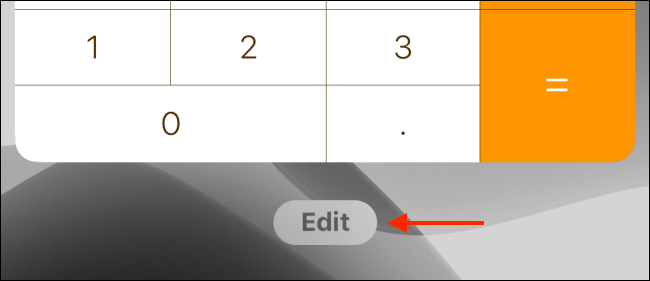
Оттуда, нажмите кнопку «+» рядом с опцией «Батареи», чтобы включить виджет.

Переставьте виджеты, если хотите, а затем нажмите кнопку «Готово».

Теперь вы сможете видеть время автономной работы ваших AirPods, когда они подключены к вашему iPhone или iPad.
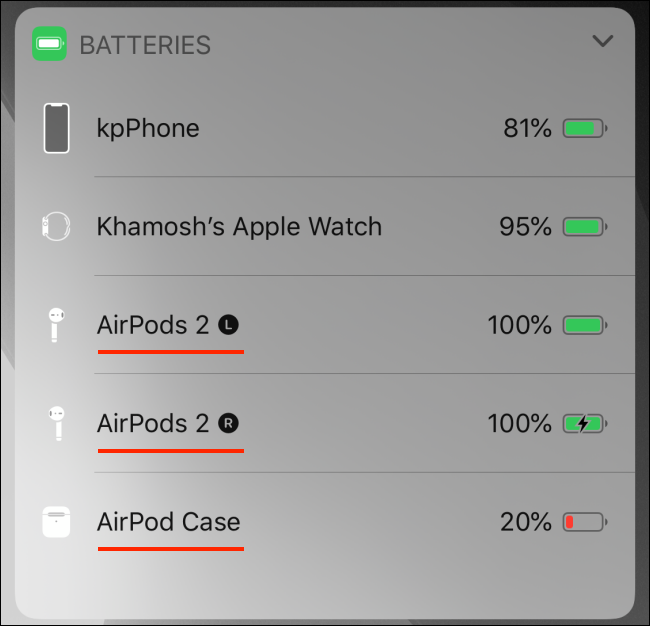
Посадка и комфорт ношения. Теперь они втыкаются
Много лет владельцы AirPods выпрашивали вставную модель и наконец-то своего добились. Теперь наушники мало вложить в ухо – нужно ещё чуть-чуть придавить их снаружи.
В отличие от других вставных наушников, у AirPods Pro очень маленькие вкладыши – настолько, что я по картинкам в интернете реально опасался за их посадку. Ведь если они не влезут в ушной канал, о каком активном шумоподавлении может идти речь?
Опасения были абсолютно лишними, потому что вкладыши прекрасно помещаются в канал целиком, просто не залезают туда совсем глубоко. «Вакуумный» эффект есть. Кто пользуется вставными наушниками, тот знает, о чём я говорю.
Сами вкладыши существенно отличаются от тех, к которым привыкли владельцы вставных наушников. Они мягкие снаружи, но плотные внутри, с крепким кольцом посередине, на котором установлена защитная акустическая сетка белого цвета:
Будьте аккуратны с ней, не проколите, если будете пытаться чистить наушник ватными палочками.
Поставить свои собственные вкладыши от других наушников абсолютно невозможно – им даже закрепиться не за что. Так что пользуйтесь тем, что вложила Apple в комплект.
А вложила она по факту 3 пары вкладышей одной формы, но разных размеров: малые, крупные и средние. Последние изначально и вставлены в AirPods Pro. Советую вначале попробовать надеть наушники «как есть», пройти тест в Настройках (как это делать, я говорил выше), и уже затем решить, нужно ли их заменить на вкладыши другого размера. Мне так делать не пришлось, средние вкладыши подошли идеально.
Как поменять вкладыши AirPods Pro? Зажимаете их между пальцами и тяните. Сильно. Возможно, очень и очень сильно – до такой степени, будто они вот-вот порвутся! Ничего страшного, это норма.
Дело в том, что вкладыши чуть ли не магнитные: в каждом по периметру есть гениальная (надо было додуматься до такого) защёлка, которая с щелчком вставляется в корпус наушников. Никакого давления при этом не нужно, что сильно контрастирует с процессом снятия.
Важно: оригинальные сменные вкладыши для AirPods Pro существуют, но пока совсем не продаются в России. Постарайтесь не терять и не носить с собой лишний раз: кейса под это дело в комплекте не предусмотрено
В США вкладыши на замену вот-вот появятся, стоить будут всего $4 (256 рублей) за комплект. Ждём у нас и пока пользуемся аккуратно.
В тему: Замена вкладышей AirPods Pro стоит $4
По комфорту ношения у меня нет никаких претензий к AirPods Pro. Более того, мне кажется, что Pro сидят намного лучше, чем «обычные» AirPods. Если вторые я мог носить максимум пару часов, после чего уши начинали болеть, то первые не снимаю по 3-5 часов вообще без дискомфорта.
Я носил их в шапке, капюшоне, на холоде, ветре, дома, в метро и вообще везде, где только можно. Пару раз бегал. А ещё принципиально прыгал на одной ноге, пытаясь заставить их выпасть из ушей (не получилось). Конечно, для ударных занятий в тренажерке вариант с заушинами а-ля Powerbeats Pro будет чуть предпочтительнее, но и AirPods явно не подведут.
В то же время прочитал несколько западных отзывов от людей, которым как раз неудобнее носить Pro, а вот обычные AirPods им подошли лучше. Так что тут оставляю вопрос открытым, лучше проверьте на себе.
Как связать AirPods или AirPods Pro с Mac
Если вы уже соединили свои AirPods или AirPods Pro с вашим iPhone или iPad, они будут автоматически сопряжены и с вашим Mac (если вы используете свою учетную запись iCloud на всех устройствах).
Чтобы подключиться к уже подключенным AirPods, все, что вам нужно сделать, это открыть меню Bluetooth, выбрать AirPods, а затем нажать «Подключить».

Вы также можете подключить AirPods непосредственно к вашему Mac. Для этого перейдите в Системные настройки> Bluetooth. Здесь убедитесь, что Bluetooth включен, а затем нажмите и удерживайте кнопку «Настройка» на чехле для зарядки AirPods.
СВЯЗАННЫЙ: Как подключить Apple AirPods к Mac

яблоко
Через пару секунд вы увидите ваши AirPods в списке устройств. Здесь просто нажмите кнопку «Подключиться».

Теперь вы можете подключать или отключать AirPods из меню Bluetooth.
Что такое «Активное шумоподавление» и «Проницаемость» (Открытые наушники) в AirPods Pro?
Беспроводные наушники Apple AirPods Pro обладают тремя режимами управления шумом: «Активное шумоподавление», «Проницаемость» (Открытые наушники) и «Выключено». Между ними можно переключаться в зависимости от того, насколько важны окружающие звуки.
В режиме «Активное шумоподавление» наружный микрофон улавливает внешние звуки, затем наушники AirPods Pro излучают инвертированные волны, которые компенсируют внешние шумы. Таким образом внешние звуки подавляются до того, как вы их услышите.

Кроме того, внутренний микрофон наушников определяет и подавляет оставшийся шум внутри вашего уха.
В режиме «Открытые наушники» пользователь сможет слышать, что происходит вокруг – внешние звуки не подавляются наушниками.
Впечатления от активного шумоподавления AirPods Pro. 3 дня в Москве

Я ещё толком не успел послушать AirPods Pro, как уже заходил с ними в московское метро. Повезло сразу: на станцию подъехал вагон старого типа, самый шумный, хоть уши затыкай.
Обычные AirPods, как известно, были несовместимы с метро и шумными улицами. Расслышать музыку было реально, но насладиться ей – почти никак. Приходилось выкручивать громкость на небезопасный уровень, чтобы хотя бы вокал выделялся на фоне грохота летящих вагонов.
С AirPods Pro впечатления совершенно другие. Даже громкий шум (то же метро) почти исчезает, будто и не летишь между станциями на 60+ км/ч. Громкость в айфоне можно не трогать, спускаясь в подземку: даже с комфортным для улицы или тишины уровнем вы будете слышать так же хорошо.
Если сидите дома или в офисе, то шумодав вообще отключает мир вокруг до мёртвой тишины. Домофон, семью, телевизор если и услышите, то на уровне шёпота и только при приостановленной музыке.

В принципе, Apple могла ничего бы не менять в AirPods, просто добавить шумоподавление и выпустить наушники заново. Исключительно благодаря этой фиче «подсы» играют и в целом воспринимаются совершенно иначе.
Вечером того же дня я прогулялся по Тверской. С обычными AirPods там ты слышишь в основном шум дороги и машин, через который в перерывах, разве что на светофорах пробивается хоть какая-то музыка.
AirPods Pro просто удалили 90% автошума. Последний раз мне было так тихо здесь в четыре часа ночи зимой (не спрашивайте, что я там делал так поздно).
Шумодав AirPods Pro поражает, и не только потому, что он вообще есть в TWS-наушниках (что редкость). Просто он здесь самый мощный из всех беспроводных вставных моделей, какие я когда-либо слушал. А слушал я очень много наушников.

Сейчас рано говорить о сравнении с другими моделями TWS, пока работаю над этим. Но забегая вперёд, дам спойлер. На сегодняшний день активное шумоподавление AirPods Pro я считаю абсолютно лучшим среди всех полностью беспроводных наушников.
И да, у меня есть предыдущий «лидер» этой категории. И да, я сравнивал их напрямую, вставив по одному наушнику и воспроизводя звук одновременно с одного источника. AirPods Pro выиграли, пусть и с небольшим отрывом.
Apple, респект. Надо сильно постараться, чтобы с ходу (ладно, ну почти) добавить редкую и полезную фичу в продукт. И немедленно сделать её лучшей.
Проверка прилегания
Разумеется, в любой бочке дегтя найдется ложка меда: полезные опции у AirPods Pro, конечно же, есть. И все они относятся к работе в инфраструктуре Apple и удобному взаимодействию между устройствами.
 Настройки наушников в iOS
Настройки наушников в iOS
Наушники очень легко подключить и настроить — надо лишь открыть крышку, поднести к iPhone или iPad (поддерживаются модели начиная с 6S и SE) и следовать инструкциям на экране. Помимо базовых настроек у Pro-версии есть еще такая вещь, как «Проверка прилегания к ушам».


Честно сказать, я немного теряюсь объяснить, зачем это нужно. Система реагирует, если вы не вставили наушник или если вы его положили в ухо так, что он вылетит при любом движении. В остальных случаях, глубоко я засовывал наушник в ухо или слабо — тест проходил на ура.
 Слева и справа — экран управления функциями наушников. Посередине — настройка действий кнопки наушника
Слева и справа — экран управления функциями наушников. Посередине — настройка действий кнопки наушника
В пункте управления iOS появилась новая иконка AirPods Pro, и теперь при ее длительном нажатии появится отдельный экран управления функциями наушников.
Кроме того, у Apple очень удобно сделан переход между ноутбуком и телефоном, вам не придется дополнительно подключать наушники, если оба устройства связаны одним Apple ID. Компьютер сразу увидит их в списке устройств Bluetooth и предложит подключиться к ним. У обычных AirPods все то же самое, так что функция не новая.
 Настройки наушников в MacOS
Настройки наушников в MacOS Доступ к базовым функциям наушников доступен прямо из верхней панели
Доступ к базовым функциям наушников доступен прямо из верхней панели
Есть поддержка Siri — говорить с помощником можно не вынимая телефон из кармана. Появилась функция совместного прослушивания — к одному телефону можно подключить две пары наушников AirPods Pro. По умолчанию зарядный чехол поддерживает беспроводные зарядные станции стандарта Qi — обычные AirPods идут в двух вариантах: с беспроводной зарядкой или без.
Стоит упомянуть и защиту от воды и влаги согласно стандарту IPX4: можно заниматься спортом и усиленно потеть, бегать во время дождя, но плавать в них нельзя.






